賢威サイトマップを消す方法!表示されない場合の編集方法も
賢威のデフォルトの状態では、
サイトの右上にサイトマップの
リンクが表示されています。
※スマホの場合はページの下の方の
Copyright表記の前に表示されています。

↓スマホ表示

ただし、
デフォルトの状態そのままだと、
このリンクをクリックしても以下のように
「お探しの記事は見つかりませんでした」
のページが表示されてしまいます。

そこで今回は、
「サイトマップの表示を消す方法」と
「リンク先が表示されない場合の
編集方法(リンク先の設定方法)」
を紹介します。
サイトマップを表示する・表示しない
どちらにしても必要なカ設定方法ですので
しっかり確認し設定しましょう。
サイトマップを作成したい場合は、
以下の記事を参考にしてください。
→ サイトマップ(記事一覧)を自動生成する方法
賢威サイトマップを消す方法!
では、
まずデフォルトで表示されている
サイトマップの表示を消す方法を紹介します。
ダッシュボードの「外観」
→「テーマ編集」
→「フッター(footer.php)」
をクリック。


「footer.php」の中の
以下の部分を編集します。
|
1 2 3 4 5 6 7 8 9 10 11 |
<!--▼トップメニュー--> <div id="top"> <div id="top-in"> <ul id="top-menu"> <li><a href="<?php bloginfo('url'); ?>/sitemaps/">サイトマップ</a></li> </ul> </div> </div> <!--▲トップメニュー--> |
この「トップメニュー」の中に
記載されているコードをすべて削除すれば、
サイトマップの表示を消すことができます。
ただし、削除してしまうと
また表示させたい時にコードをどのように
記入すれば良いか困ってしまうので、
以下のようにコメント化(無効化)して
ブラウザ上で非表示にする方法をおすすめします。
|
1 2 3 4 5 6 7 8 9 10 11 12 13 |
<!--▼トップメニュー--> <!--■【サイトマップを非表示に】 <div id="top"> <div id="top-in"> <ul id="top-menu"> <li><a href="<?php bloginfo('url'); ?>/sitemaps/">サイトマップ</a></li> </ul> </div> </div> 【サイトマップを非表示に】■--> <!--▲トップメニュー--> |
以上がサイトマップの表示を消す方法です。
賢威サイトマップが表示されない場合の編集方法
では次に、
サイトマップが表示されない場合の
編集方法を紹介します。
上で説明したように
賢威のデフォルトの設定では、
サイトマップのリンクをクリックしても
「お探しの記事は見つかりませんでした」
のページが表示されてしまい、
サイトマップは表示されない状態です。
サイトマップを表示するために、
まずサイトマップのページをつくる
必要があります。
サイトマップのページを作る時は
プラグイン「PS Auto Sitemap」の
使用をおすすめします。
以下の説明は
サイトマップのページが
既にあるという前提で説明します。
サイトマップのページを作成したら、
先程と同様に「footer.php」を編集します。
以下のように
「サンプルページのURL」を入力します。
|
1 2 3 4 5 6 7 8 9 10 11 |
<!--▼トップメニュー--> <div id="top"> <div id="top-in"> <ul id="top-menu"> <li><a href="サイトマップページのURL">サイトマップ</a></li> </ul> </div> </div> <!--▲トップメニュー--> |
このように編集し、
【ファイルを更新】をクリックすれば
完了です。
サイトマップのリンクをクリックすれば、
正しいサイトマップのページが開きます。
以上、
賢威のサイトマップの表示を消す方法と、
リンク先を編集する方法を紹介しました。
サイトマップを作成する際は
URLを「/sitemaps」にすれば、
footer.php内を編集する必要はありません。
記事が価値あるものだと思われたら、
下のボタンからシェアをして頂けると嬉しいです。
↓↓↓メルマガ登録は下のフォームから↓↓
無料メールマガジン登録フォーム





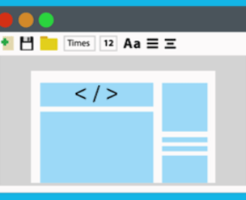



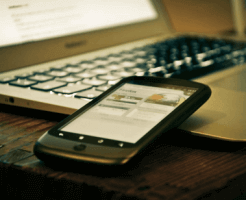



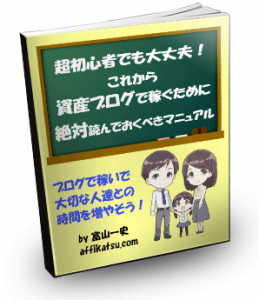



最近のコメント